بعد از نصب وردپرس ، اولین چیزی که باید یاد بگیرید، آموزش نحوه نصب افزونه در وردپرس است. افزونه وردپرس به شما این امکان را میدهند تا ویژگیهای جدیدی را به وردپرس خود اضافه کنید. فرض کنید قصد ایجاد اسلایدر یا فرم نظرات برای خود دارید، برای اضافه کردن این ویژگیها نیاز به افزونهها یا همان پلاگینها دارید.

البته هزاران افزونه رایگان و پولی برای وردپرس منتشر شده که شما بتوانید کارایی بهتری از سایت خود ببینید. ما قصد داریم در این مقاله از وبجامه آموزش قدم به قدم نحوه نصب افزونه در وردپرس را یاد دهیم.
نحوه نصب افزونه وردپرس
برای سهولت کار ما ویدئو آموزشی برای نحوه نصب افزونه در وردپرس آماده کردیم که میتوانید آنرا مشاهده کنید.
ما در این مقاله هر سه روش نصب افزونه وردپرس را آماده کردهایم:
- نصب افزونه از مخزن وردپرس
- آپلود افزونه در پنل مدیریت وردپرس
- نصب افزونه به صورت دستی از طریق FTP
- سوالات متداول
نصب افزونه از مخزن وردپرس
سادهترین روش برای نصب افزونه در وردپرس استفاده از افزونههای موجود در مخزن وردپرس است. شاید تنها نکته منفی این گزینه این باشد که شما محدود به افزونه رایگان موجود در مخزن وردپرس هستید.
برای شروع کافیست از منوی مدیریت وردپرس خود وارد بخش افزونهها » افزودن شوید تا بتوانید افزونه مورد نظر را نصب کنید.
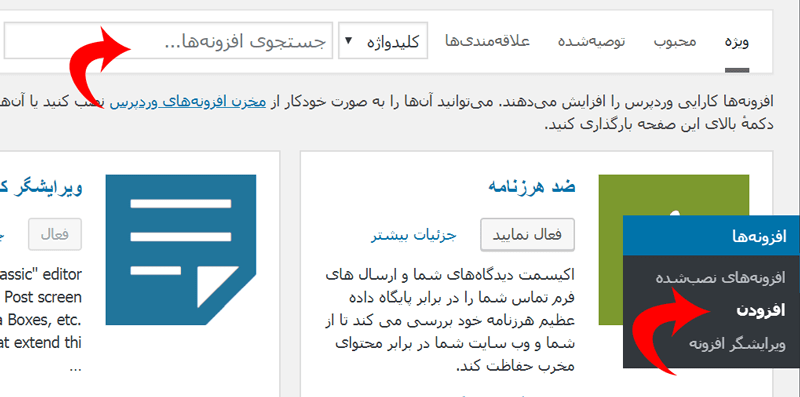
وقتی وارد این منو شوید، صفحهای مانند بالا خواهید دید که کافیست در فیلد جستجو نام افزونه دلخواه خود را بنویسید تا افزونه مورد نظر شما را برای نصب نشان دهد، همچنین لیستی از افزونههای مرتبط با نام افزونه شما را نیز به شما معرفی میکند.
ما به دنبال افزونه Yoast SEO هستیم، که نام آنرا در فیلد جستجو مینویسیم، بعد از نمایش این افزونه در لیست مخزن روی گزینه “هماکنون نصب کن” کلید میکنیم و بعد از نصب به شما گزینهای مبنی بر فعال کردن افزونه نمایش میدهد.

توجه داشته باشید که اگر روی گزینه ” فعال نمائید” کلیک نکنید، افزونه فعال نخواهد شد. حالا میتوانید وارد بخش تنظیمات افزونه مراجعه کنید و پیکربندی افزونه را انجام دهید، البته هر افزونه تنظیمات مربوط به خود را دارد و این تنظیمات باتوجه به نوع افزونه متفاوت است.
آپلود افزونه در پنل مدیریت وردپرس
خیلی از افزونهها هستند که در مخزن وردپرس قرار نگرفتهاند، یا اینکه رایگان نیستند و شما باید این افزونه پولی را با پرداخت هزینه دریافت کنید. این دسته افزونهها را از طریق روش اول نمیتوانید نصب کنید، به همین خاطر باید به صورت دستی آنها را روی سایت خود آپلود نمائید. ما در اینجا آموزش نصب افزونههای پولی و غیر رایگان را به شما آموزش میدهیم.
برای اینکار کافیست به بخش افزونهها » افزودن مراجعه کنید و از منوی بالا روی گزینه ” بارگزاری افزونه ” کلیک کنید.
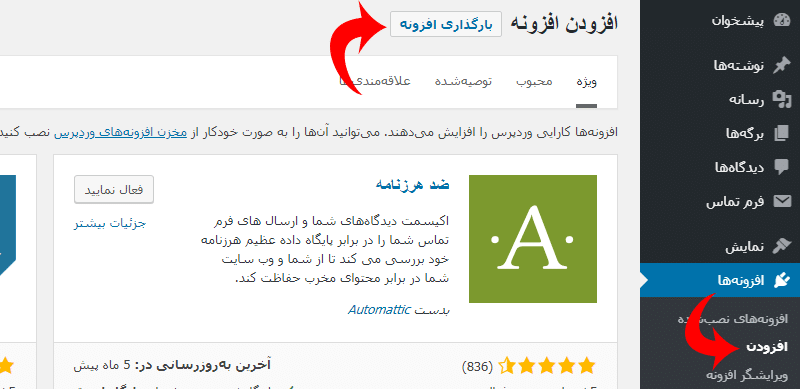
در منوی باز شده باید روی گزینه ” Choose File ” کلیک کنید و فایل افزونه را از کامپیوتر شخصی خود انتخاب کنید. ( توجه داشته باشید این فایل باید به صورت فشرده ( زیپ شده ) باشد و در انتها روی گزینه ” هماکنون نصب کن ” کلیک کنید.
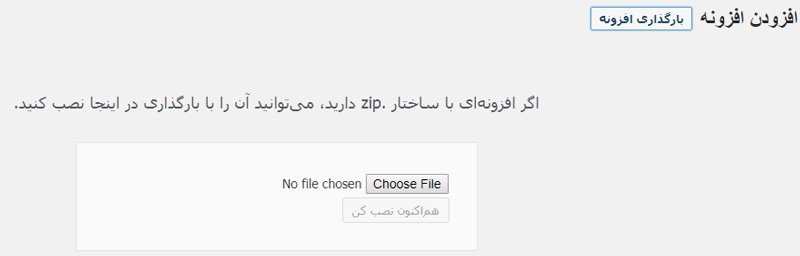
بعد از آن شما به صفحه فعال کردن افزونه منتقل میشوید و میتوانید روی گزینه ” فعال کنید ” کلیک کنید تا افزونه فعال شود. حالا میتوانید پیکربندی مربوط به افزونه خود را انجام دهید. ( توجه کنید که هر افزونه تنظیمات متفاوتی نسبت قابلیتهای خود دارد. )
توجه داشته باشید که افزونههای پولی را سعی کنید تا حد امکان اورجینال از سازنده خریداری کنید و از سایتهای نال افزونه دانلود نکنید، یا از سایتهای معتبر دانلود کنید، حتی خیلی از مارکتهای فروش افزونه و قالب وردپرس فایلهای آلوده به ویروس به مشتریان خود میدهند.
نصب افزونه به صورت دستی از طریق FTP
برخی از ارائه دهندگان سرویس میزبانی وب ( هاست ) به شما امکان آپلود از طریق پنل مدیریت وردپرس را نمیدهند و این قابلیت را از سمت سرور مسدود میکنند. در این شرایط تنها راه آپلود افزونه وردپرس FTP است که قصد داریم در ادامه آموزش نصب افزونه به صورت دستی از طریق FTP را آموزش دهیم.
ابتدا باید فایل مربوط به افزونه خود را از حالت فشرده ( zip ) در کامپیوتر شخصی خود خارج کنید. بعد از از خارج کردن از حالت فشرده یک فایل ایجاد شده با نام افزونه که باید از طریق FTP آنرا روی هاست خود آپلود کنید.
از یک نرمافزار FTP مثل FileZilla یا CuteFTP به FTP هاست خود متصل میشوید و به دایرکتوری / wp-content / plugins مراجعه کرده و فولدر مربوطه را در اینجا آپلود میکنید.
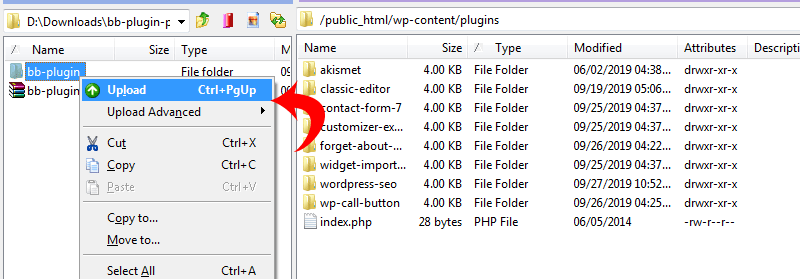
بعد از بارگزاری فایل در هاست باید به پنل مدیریت وردپرس خود بخش افزونهها » افزونههای نصب شده بروید و افزونه مورد نظر را فعال نمائید.
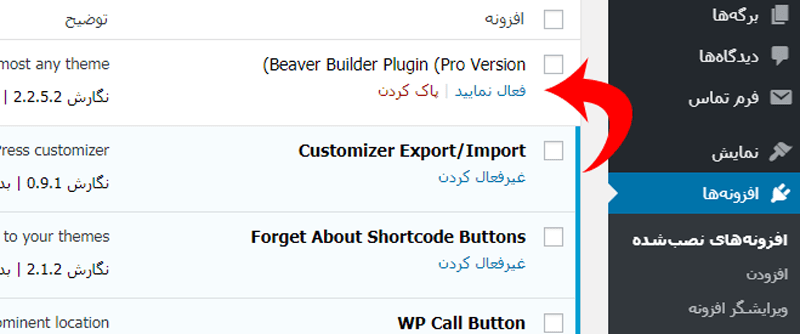
بعد از فعالسازی، باید تنظیمات و پیکربندی افزونه را انجام دهید، هر افزونه برای خود پیکربندی جدا باتوجه به ویژگیهای خود دارد.
سوالات متداول
ما همیشه پیشنهاد میکنیم که افزونه وردپرس خود را از مخزن وردپرس دانلود کنید، چرا که فایلهایی که در آنجا قرار میگیرد کاملاً تست شده است و امکان بروز مشکل در سایت شما کمتر است.
بهترین مرجعی که شما میتوانید افزونه وردپرس را با خیال راحت تهیه کنید، مخزن وردپرس است. از همه جای دنیا افزونههای رایگان در این مخزن قرار میگیرد و شما میتوانید به راحتی چند کلیک آنها را نصب کنید.
بهترین راه این است که شما جستجو خود را به زبان انگلیسی ادامه دهید، معمولاً بیشتر کارهایی که قصد دارید در وردپرس انجام دهید به صورت رایگان وجود دارد. اما گاهی برخی از افزونهها رایگان نیستند که باید آنها را از مارکتهای خارجی خریداری کنید.
به سه دلیل میتواند این اتفاق بیافتد:
1. کدهای قالب خراب است
2. هنگام خارج کردن بسته، هاست شما یکی از فایلها را مشکوک تشخیص داده و پاک کرده است.
3. فایل افزونه وردپرس شما دارای فولدر داخلی است، که باید یکبار فایل افزونه را Unzip کنید و آخرین پوشه را Zip کنید.
وردپرس افزونههای که حفره امنیتی در آنها گزارش میشود را به طور اتوماتیک آپدیت میکند، که گاهی این موضوع باعث بروز خطا در سایت شما میشود، برای اینکار آموزش نحوه غیرفعال کردن بروزرسانی اتوماتیک وردپرس را مطالعه کنید.
خیلی از افزونههای تجاری برای اینکه از تمام امکانات آنها استفاده کنید از شما میخواهند تا نسخه ویژه آنها را تهیه کنید. البته باتوجه به اینکه کاربران ایرانی مشکل پرداخت دارند به همین خاطر این امکان برای آنها فراهم نیست.
همانطور که گفته شد، شما باید افزونه وردپرس را از سایتهای معتبر تهیه کنید، احتمال دارد سایتی که از آن افزونه وردپرس را دانلود کردید، کدهای مخرب در سایت قرار داده باشد که این موضوع باعث شده سایت شما ویروسی شود. سریعاً با بخش پشتیبانی وردپرس بیجامه در ارتباط باشید تا این مورد را برای شما رفع کنند.
اگر تمایل داشتید آموزش نصب قالب وردپرس را یاد بگیرید، حتماً مقاله آموزش نحوه نصب قالب در وردپرس را مطالعه کنید.
امیدوارم این آموزش برای شما مفید بوده باشد، حتماً این صفحه را با دوستان خود در شبکههای اجتماعی به اشتراک بگذارید. سوالات و مشکلات خود را برای ما در بخش نظرات سایت بنویسید تا مشکلات شما بررسی گردد.

مرسی. ویدئو جامع و عالی بود??
عالی بود
سلام خسته نباشید
من افزونه ایجاد کردم و فعال شده برای نمایش باید چیکارکرد؟؟؟
وقتی بازدید سایت میزنم نمایش نمیده چیکار باید بکنم
دروود
اصلاً منظورتون رو متوجه نشدم